Windows: Aktivér “Kør som en anden bruger”: 5 bedste metoder

Kør som en anden bruger mangler i menuen, når du højreklikker på et appikon i Microsoft Windows? Du kan bruge disse metoder til at aktivere det.
Windows-operativsystemet har gennemgået en del forandring. Med opdateringer til Windows 10 har brugerne nu funktioner, der gør deres arbejde så meget nemmere. Fra nøglegenveje til bedre kommandoprompter og spil, eksklusive apps og meget mere, Microsoft har forbedret deres brugeroplevelse.
En sådan forbedring er Cortana-stemmeassistenten. Cortana minder meget om Apples Siri eller Amazons Alexa, en digital assistent, der tilbyder brugerdefinerbare og personlige funktioner for at gøre dit liv lettere. Cortana var oprindeligt en funktion af Windows-telefonen, men Windows har nu gjort det til et væsentligt element i deres bærbare og stationære.
Cortana er ikke aktiveret på Windows 10 som standard. Du bliver nødt til at give hende mulighed for at få sine funktioner.
Fun fact, Cortana er opkaldt efter AI-karakteren i Microsofts Halo-spilserie.
Cortana har nogle grundlæggende funktioner, som du kan bruge uden at logge ind på din Microsoft-konto, men for at få den fulde oplevelse af at have en digital assistent, skal du logge ind. Hvis du ikke allerede har gjort det, skal du logge ind på Windows med din Microsoft-konto.
Der er flere måder at aktivere Cortana på. Det bedste er, at du ikke behøver at installere speciel software; du skal bare ændre standardindstillingen.
For det første kan du:
Brug Search ikonet nederst til venstre på din Windows-skærm.
Indtast Cortana.
Vælg dine sprogindstillinger .
Færdig! Den grundlæggende opsætning er færdig.
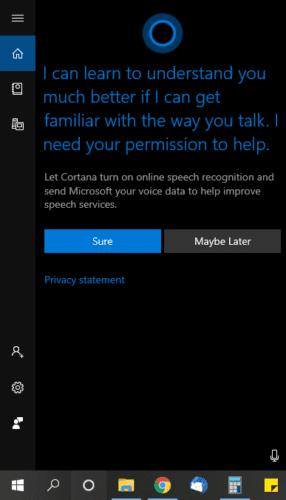
Den anden mulighed er at:
I nederste venstre hjørne af skærmen skal du vælge Windows- ikonet.
Klik på ikonet Indstillinger .
Vælg Cortana på siden Indstillinger, der vises.
Vælg dine sprogindstillinger , og du er klar til at bruge Cortana.
Din tredje mulighed er:
Højreklik på din proceslinje.
Vælg indstillingen Vis Cortana .
Nu var det nemt!
Når du har aktiveret Cortana, vises ikonet på proceslinjen. Konfigurer nu Cortana ved at følge disse enkle trin.
Tænd for din interne eller eksterne mikrofon, og sørg for, at den er tilgængelig.
Hvis din mikrofon ikke er tændt, skal du gå til Indstillinger.
Klik på Privatliv > Aktiver mikrofon.
Derefter skal du klikke på Stemmeaktivering og vælge Tillad Apps at bruge Stemmeaktivering.
Herefter kan du vælge Cortana- knappen på din proceslinje.
Tillad Cortana at få adgang til online taletilladelser. Dette trin vil hjælpe hende med at genkende din stemme og dine talemønstre. Alt du skal gøre er at klikke på Sure.
En skærm vil bede dig om at sige en sætning ind i mikrofonen for at kontrollere, om den fungerer korrekt.
Hvis du stadig ikke er logget ind, vil Cortana bede dig om at logge ind på din Microsoft-konto.
Når du har logget ind på din Microsoft-konto, kan du begynde at teste Cortana ved at bede hende om at søge efter hvad som helst.
Klik på Indstillinger- ikonet på Cortana.
Gå til Tilladelser.
Tilpas dine tilladelsesindstillinger og privatlivsindstillinger.
Du kan også linke Cortana til en række andre konti som dine Outlook- og Gmail-konti, Skype, LinkedIn og mere ved at bruge NoteBook- funktionen.
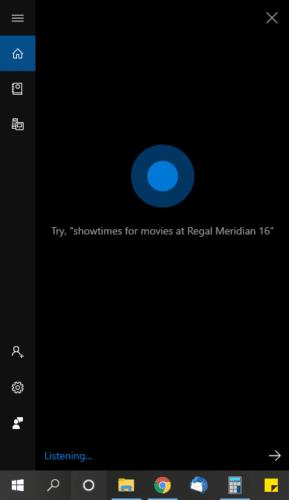
Ud over at være en effektiv digital stemmeassistent, der er nem at sætte op, er der andre grunde til, at du ønsker at bruge Cortana.
Så hvorfor ikke prøve Cortana i dag? Hun er den assistent, du vil elske at have. Husk at tilpasse Cortana ved hjælp af tilladelser, så du kan få det bedste ud af denne nye Windows 10-funktion.
Kør som en anden bruger mangler i menuen, når du højreklikker på et appikon i Microsoft Windows? Du kan bruge disse metoder til at aktivere det.
Hvis du ser fejlen Windows Online Troubleshooting Service Is Disabled, når du bruger en Windows-fejlfinder, skal du læse denne artikel nu!
Sådan aktiveres eller deaktiveres Microsoft Windows Filbeskyttelsesfunktion ved hjælp af Registreringseditoren og andre metoder til Windows 10 og 11.
Denne vejledning viser dig, hvordan du ændrer indstillingerne for UAC i Microsoft Windows.
Hvis du ikke kan ændre dine musens indstillinger i Windows 10, opdater eller geninstallér musedriverne. Eller kør fejlfinderen til Hardware og enheder.
Her finder du de 10 bedste tastaturgenveje i Windows 10, som kan hjælpe dig i arbejdet, skolen og mere. Læs videre for at lære, hvordan du bruger dem effektivt.
Når du arbejder væk fra dit skrivebord, kan du få adgang til din pc ved hjælp af Windows Remote Desktop Connection. Denne guide hjælper dig med at aktivere og konfigurere indgående fjernskrivebordsforbindelser.
Opdag hvordan du tilpasser museindstillinger i Windows 10 for optimal brugeroplevelse. Juster kontrolfunktioner og hastighed effektivt.
Du kan nu bruge nemmere og hurtigere tastaturgenveje til at lukke Windows 10 eller aktivere Windows 10 Dvaletilstand uden at bruge musen.
Når du installerer en printer, bør din Windows 10-pc registrere din printer automatisk; trådløst på dit hjemmenetværk, eller tilsluttet printeren direkte til
Lær hvordan man logger ind som administrator på Windows 11 og Windows 10 med denne omfattende guide. Få tips og metoder til at håndtere administratorkonti effektivt.
Oplev effektive metoder til at administrere opstartsprogrammer i Windows 10 og optimere din pc-ytelse.
Find out hvordan du effektivt får hjælp i Windows 10 og 11. Få svar på dine spørgsmål med de bedste metoder til support.
Fjern Bing fra startmenuen i Windows 11 og 10 med vores comprehensive guide, der inkluderer metoder såsom Indstillinger, registreringsdatabasen og gruppepolitikker.
Følg denne guide til at opdatere USB-drivere i Windows 10 og løse forbindelsesproblemer med eksterne enheder.
Windows 10 indeholder flere mekanismer til at lære om hardware og software i dit system. For at få de mest detaljerede oplysninger, skal du bruge System Information-værktøjet.
For at nulstille Windows 10, skal du åbne Indstillinger > Opdatering og sikkerhed > Gendannelse, klikke på Kom i gang på Nulstil denne pc og vælge Fjern alt.
Følg denne guide til, hvordan du ændrer din baggrund og får dit skrivebord til at se positivt unikt ud på Windows 11. Oplev tilpasningsmuligheder for at gøre din Windows 11 unik.
Hvis din skærm ikke viser de rigtige farver, kan du justere indstillingerne ved hjælp af Farvestyring i Windows 10 for at se den korrekte farveprofil.
Lær hvordan du konfigurerer File Explorer i Windows 10 til at åbne direkte i "Denne pc" for nem adgang til dine filer og mapper.
Der er mange grunde til, at din bærbare computer ikke kan oprette forbindelse til WiFi, og derfor er der mange måder at løse fejlen på. Hvis din bærbare computer ikke kan oprette forbindelse til WiFi, kan du prøve følgende metoder til at løse problemet.
Efter oprettelse af en USB-opstart for at installere Windows, bør brugerne kontrollere USB-opstartens ydeevne for at se, om den blev oprettet korrekt eller ej.
Adskillige gratis værktøjer kan forudsige drevfejl, før de sker, hvilket giver dig tid til at sikkerhedskopiere dine data og udskifte drevet i tide.
Med de rigtige værktøjer kan du scanne dit system og fjerne spyware, adware og andre ondsindede programmer, der muligvis lurer på dit system.
Når en computer, mobilenhed eller printer forsøger at oprette forbindelse til en Microsoft Windows-computer via et netværk, kan fejlmeddelelsen "netværksstien blev ikke fundet" — Fejl 0x80070035 — vises muligvis.
Blå skærm (BSOD) er en almindelig og ikke ny fejl i Windows, når computeren oplever en alvorlig systemfejl.
I stedet for at udføre manuelle og direkte adgangshandlinger på Windows, kan vi erstatte dem med tilgængelige CMD-kommandoer for hurtigere adgang.
Efter utallige timers brug af deres bærbare computer og stationære højttalersystem, opdager mange, at et par smarte opgraderinger kan forvandle deres trange kollegieværelse til det ultimative streamingcenter uden at sprænge budgettet.
Internet Explorer vil blive fjernet fra Windows 11. I denne artikel vil WebTech360 guide dig til, hvordan du bruger Internet Explorer på Windows 11.
En bærbar computers touchpad er ikke kun til at pege, klikke og zoome med. Den rektangulære overflade understøtter også bevægelser, der giver dig mulighed for at skifte mellem apps, styre medieafspilning, administrere filer og endda se notifikationer.



























